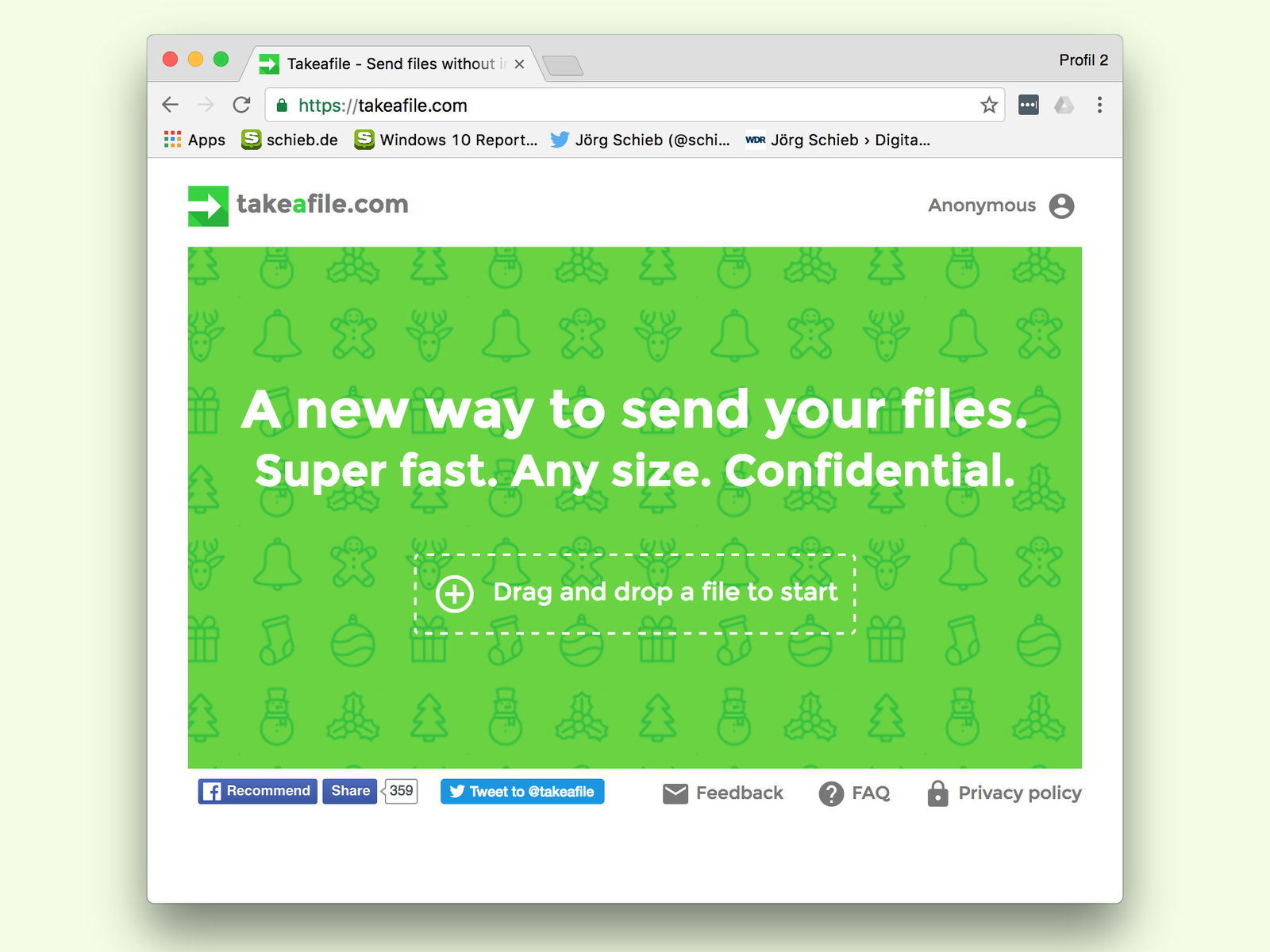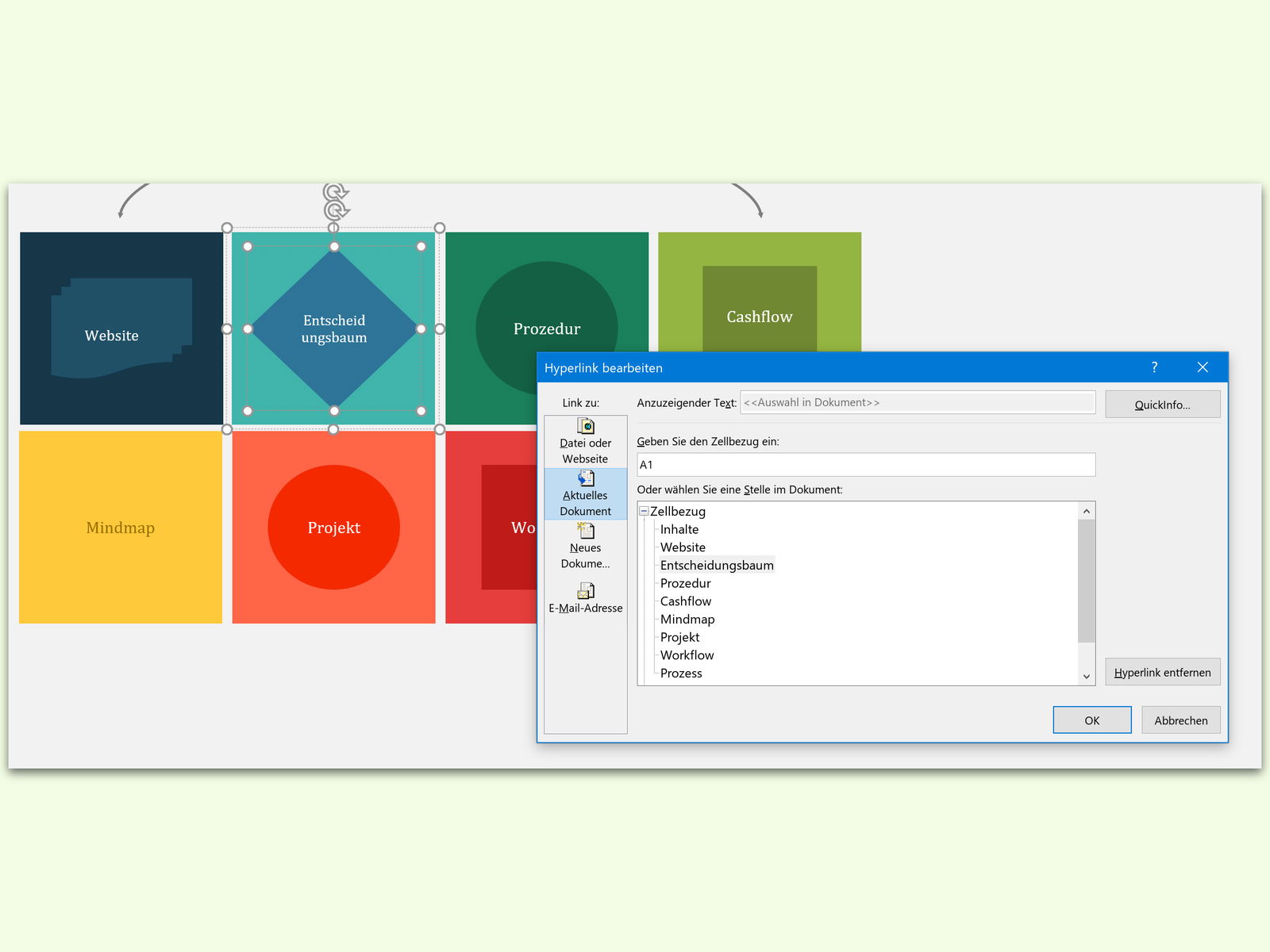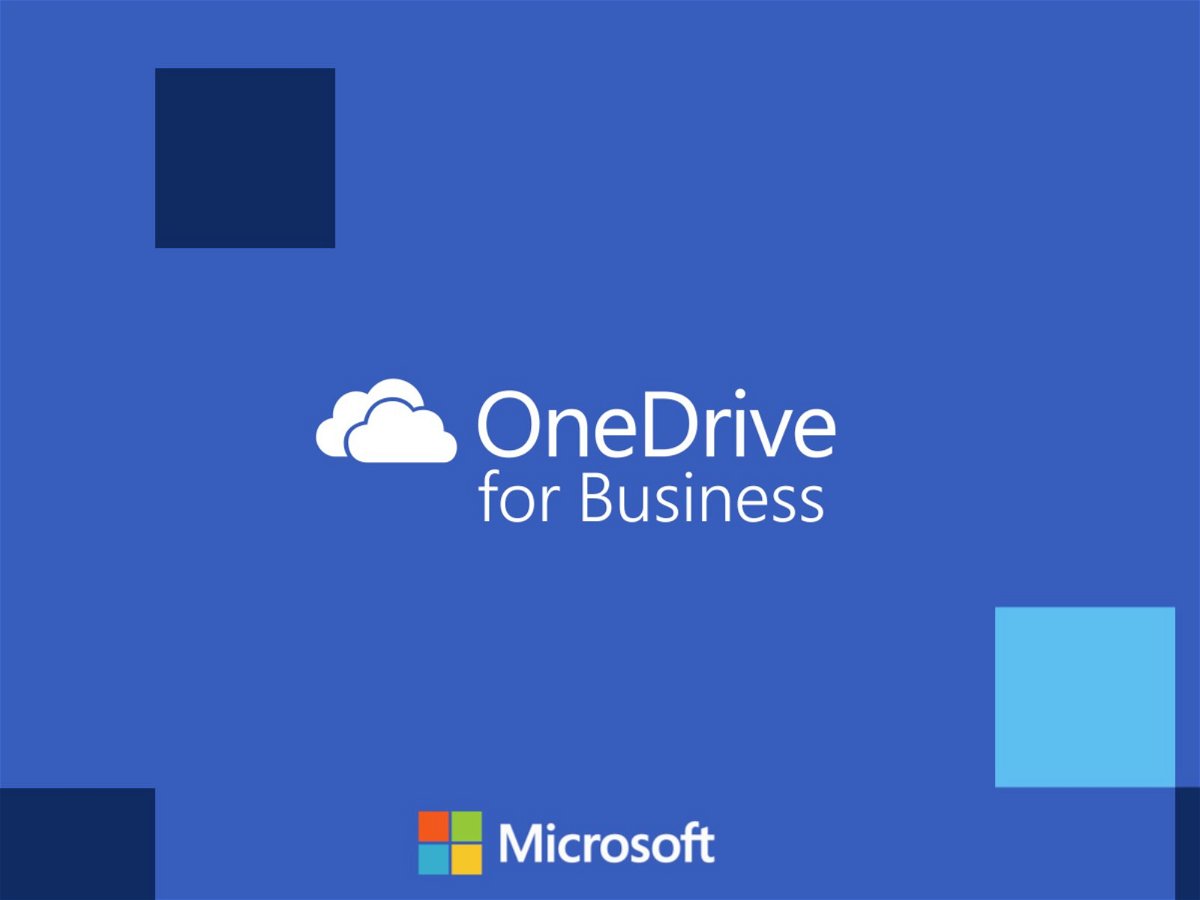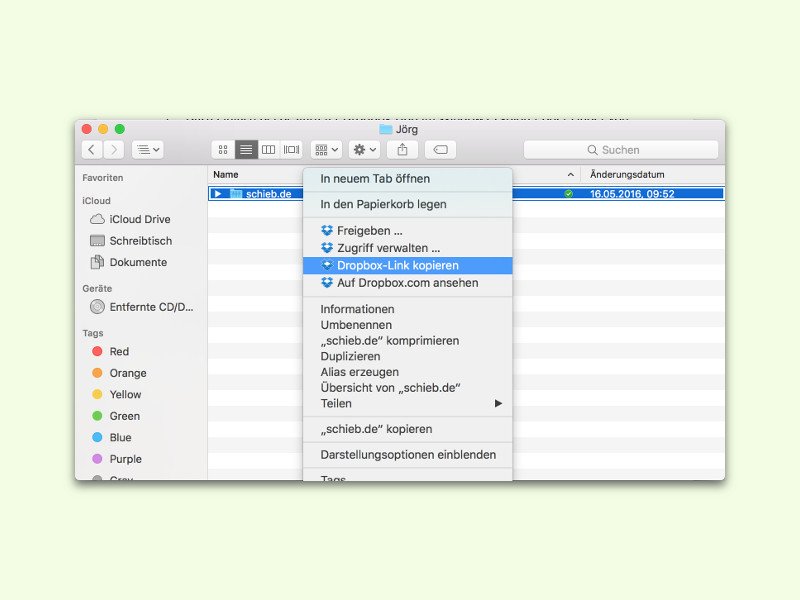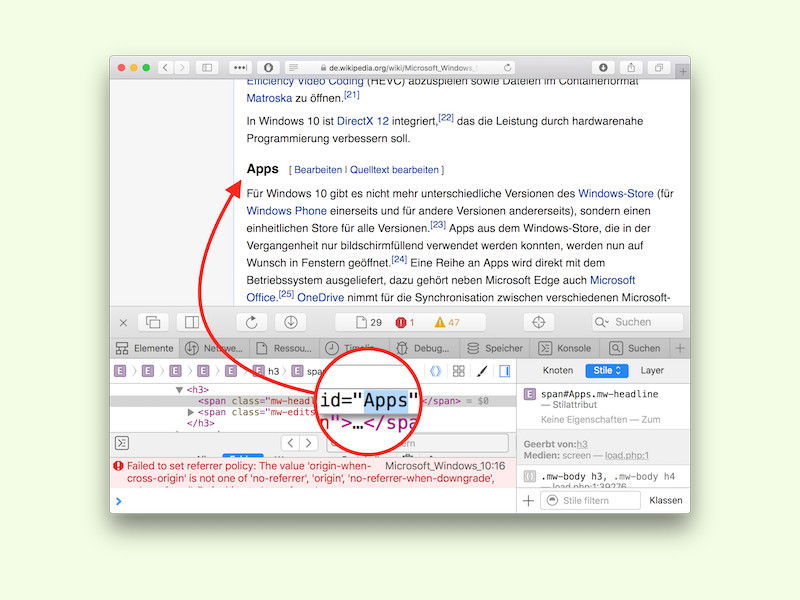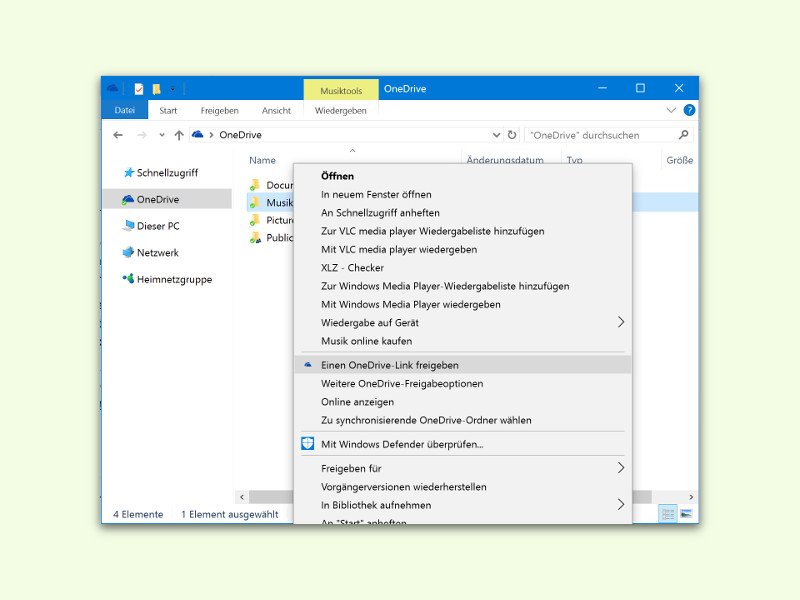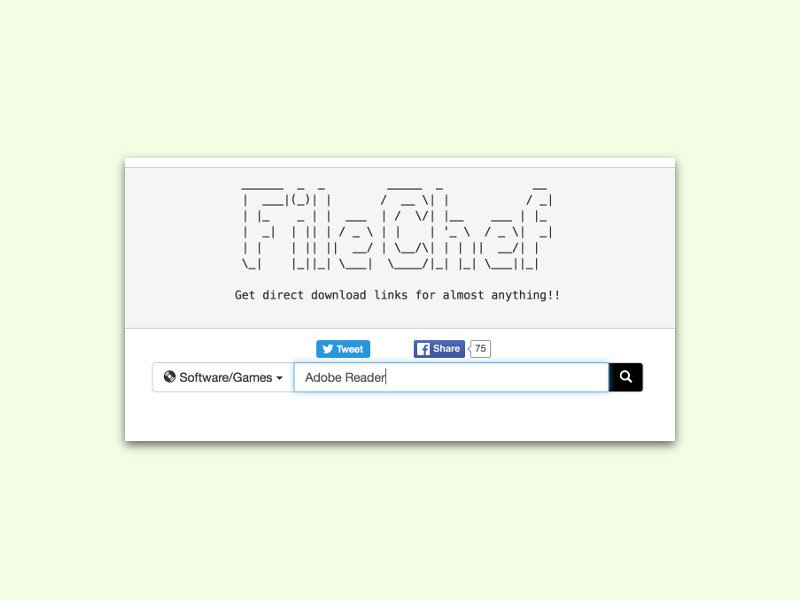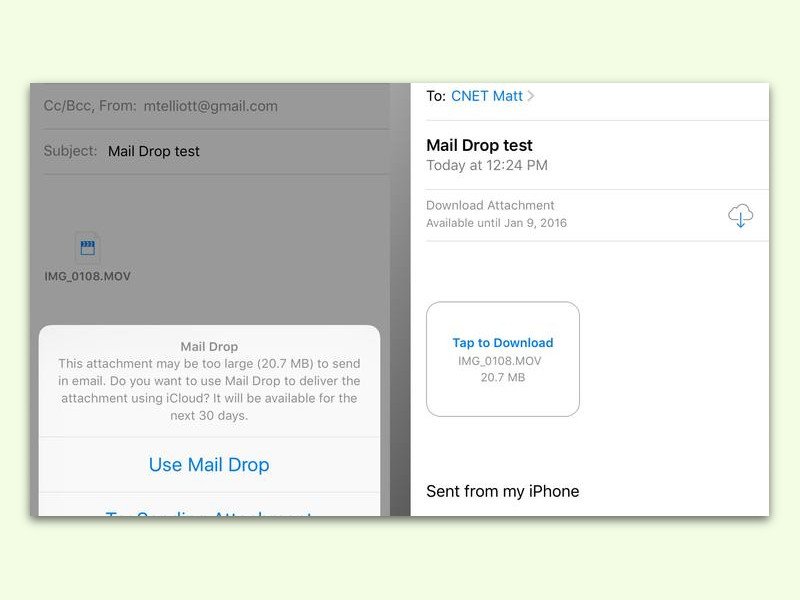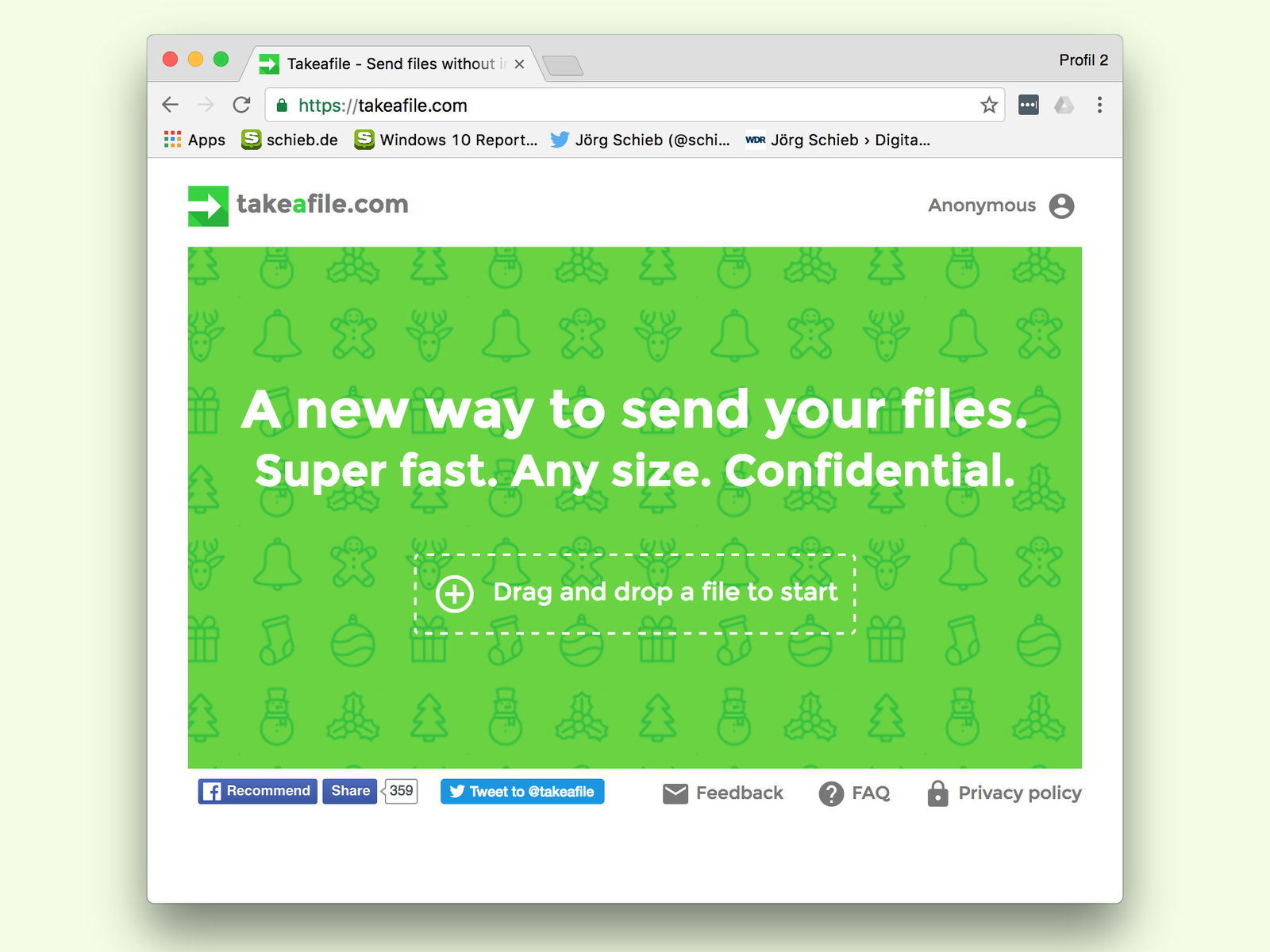
27.12.2016 | Netzwerk
Sollen große Dokumente oder Bilder von einem Computer auf einen anderen übertragen werden, geht das übers Netzwerk oder mit einer Festplatte. Das klappt aber nicht, wenn der Empfänger in einer anderen Stadt oder einem anderen Land ist. In diesem Fall wird die Datei übers Internet kopiert – ohne Cloud.
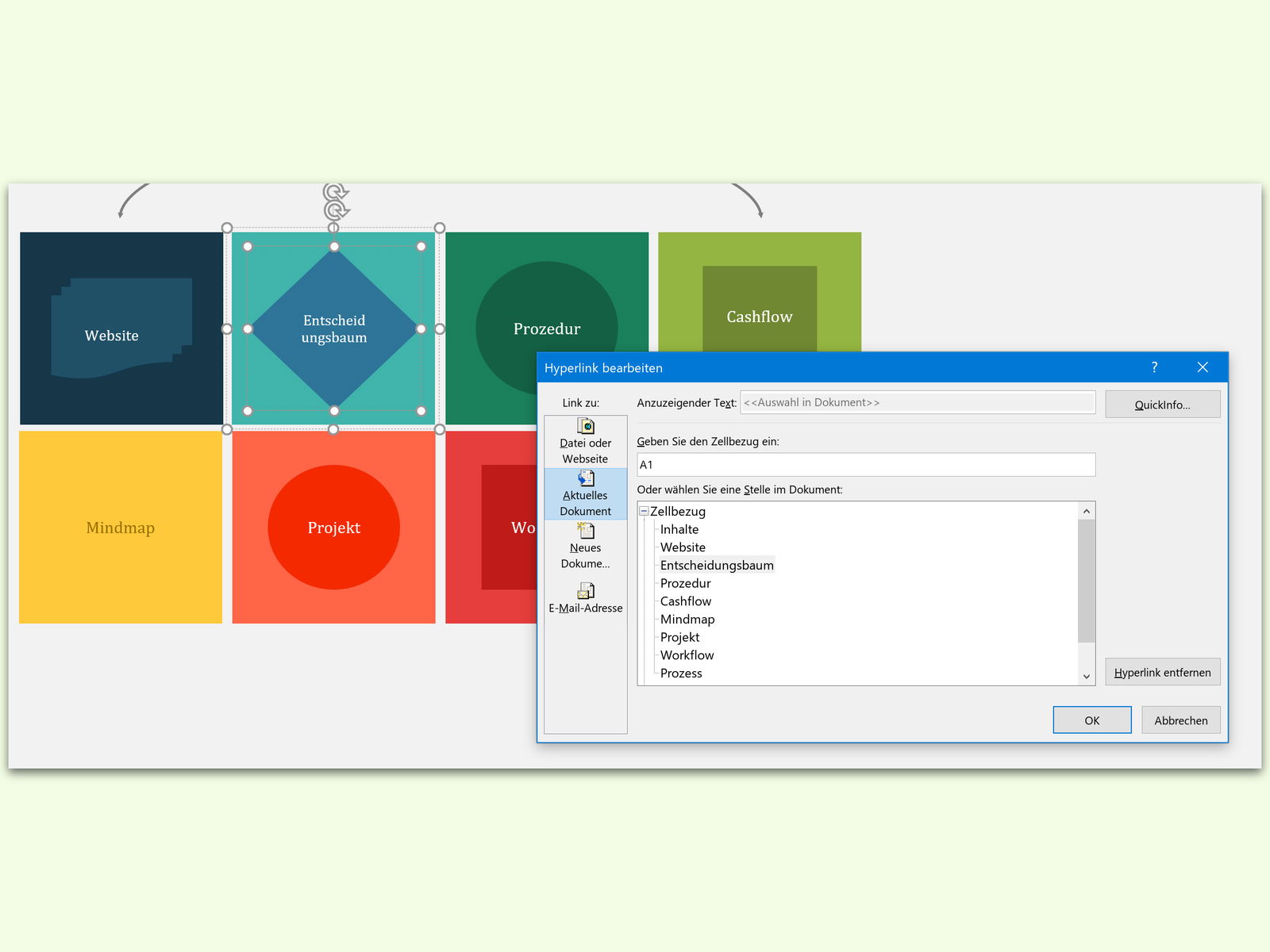
02.12.2016 | Office
Wie in jedem anderen Office-Programm lassen sich auch in Excel Links setzen. Die können aber nicht nur auf Websites verweisen, sondern auch auf interne Bereiche – bei Excel zum Beispiel auf ein anderes Blatt innerhalb der gleichen Arbeits-Mappe.
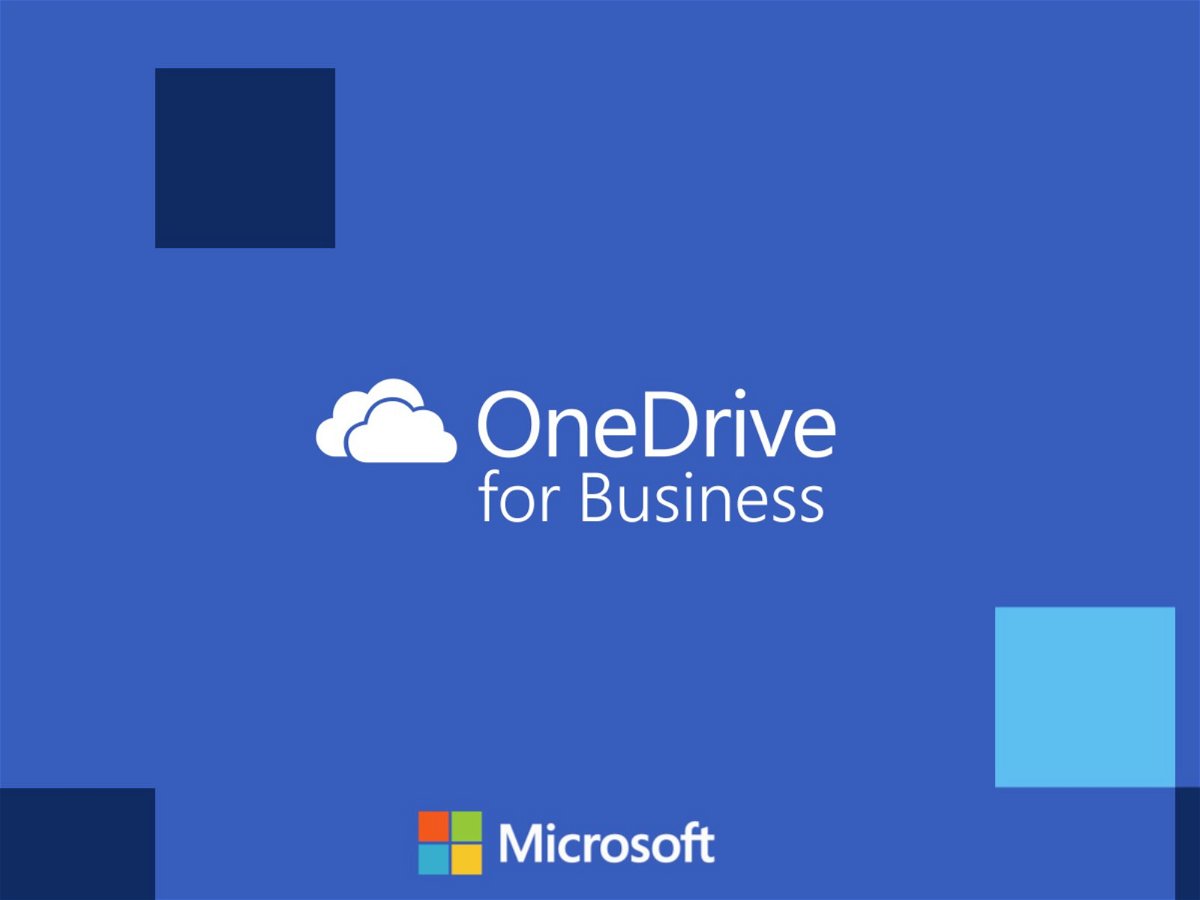
30.08.2016 | Tipps
Sind Dateien in der OneDrive-Cloud gespeichert, lassen sie sich für andere teilen. Eine ähnliche Freigabe-Funktion gibt’s auch für Dokumente in der geschäftlichen Version, OneDrive for Business. Hier lassen sich Elemente nicht nur teilen, sondern auf Wunsch auch direkt als Download-Link weitergeben.
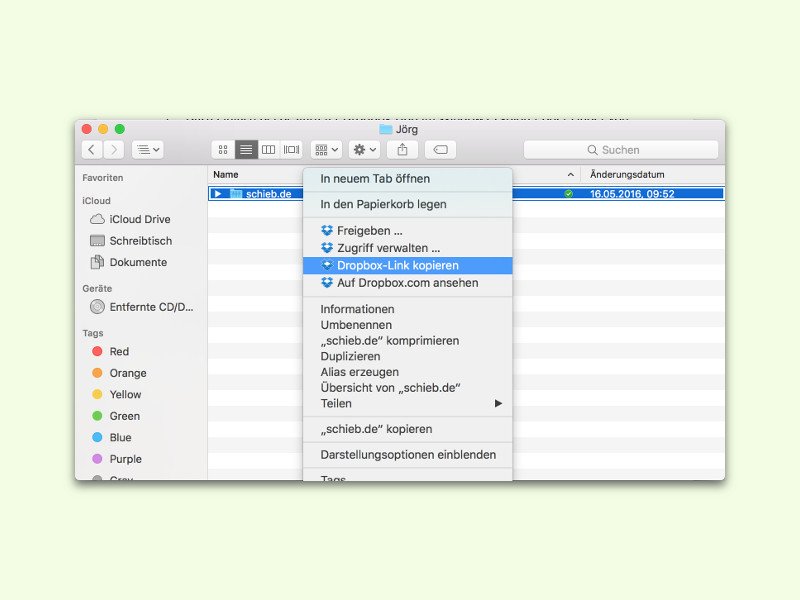
27.08.2016 | macOS
Mit der Dropbox-Cloud lassen sich Dateien leicht mit anderen teilen. Das klappt beispielsweise, indem ein Link geteilt wird, über den man auf die Dokumente oder Bilder zugreifen kann. Über den Explorer oder Finder können diese Links direkt beim jeweiligen Dokument generiert werden.
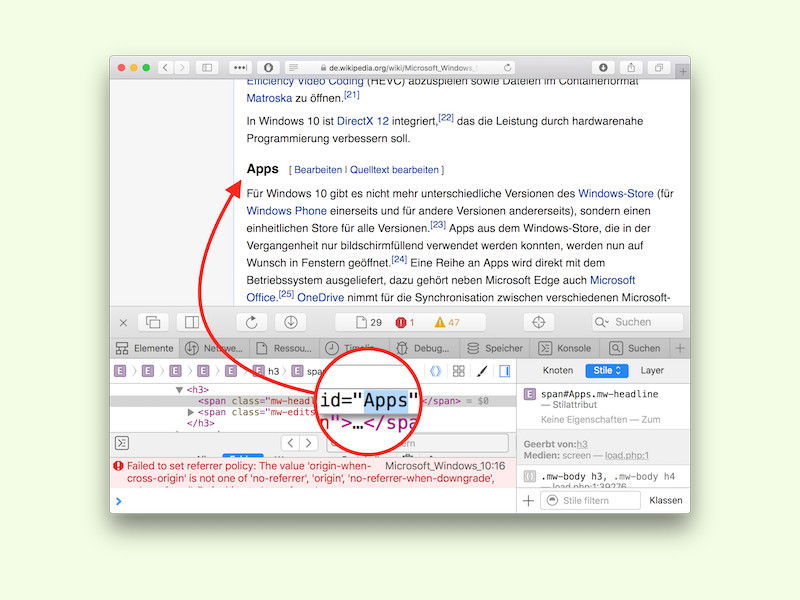
06.07.2016 | Tipps
Im Online-Lexikon Wikipedia und anderswo trifft man häufiger auf lange Artikel. Will man diese weitergeben und dabei auf einen ganz bestimmten Abschnitt Bezug nehmen, lässt sich der Link leicht anpassen.
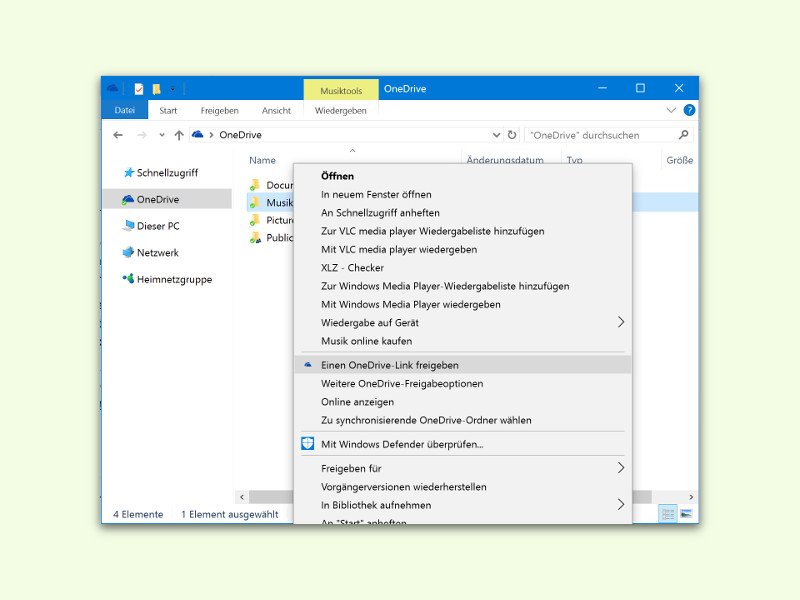
30.05.2016 | Windows
Mit der Microsoft-Cloud OneDrive lassen sich Dateien und Ordner nicht nur bequem sichern, sondern auch mit anderen teilen. Besonders einfach geht das über einen direkten Link zu der jeweiligen Datei. Der lässt sich einfach weitergeben, zum Beispiel per eMail.
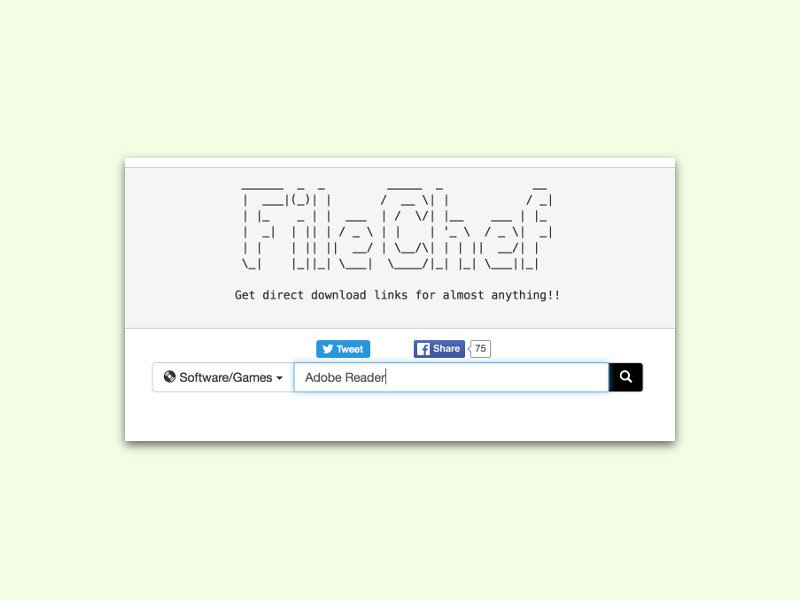
02.05.2016 | Tipps
Lädt man ein Programm, etwa VLC player oder iTunes, aus dem Internet, sieht man keine direkte URL, sondern muss zum erneuten Laden jedes Mal wieder auf die jeweilige Webseite gehen. Wird der direkte Link benötigt, kennt FileChef eventuell die Antwort.
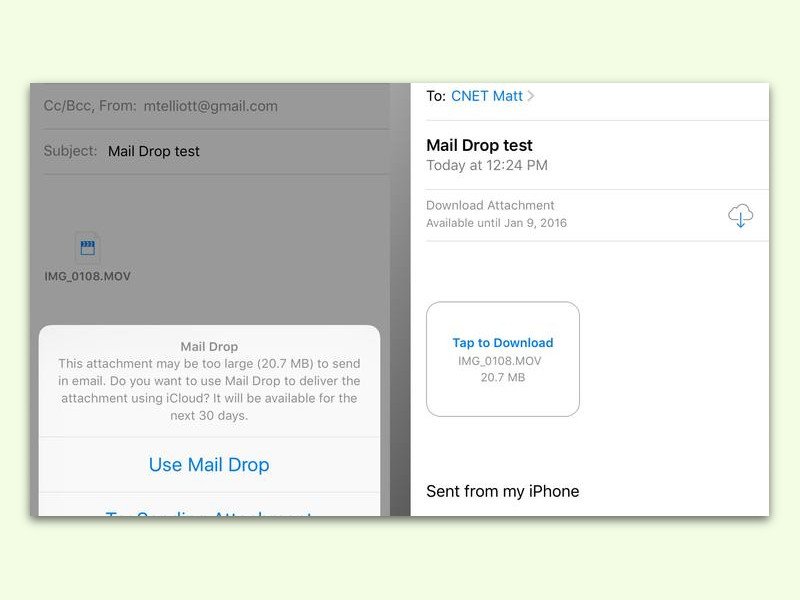
19.03.2016 | Windows
Bei vielen eMail-Anbietern ist die Größe von Anlagen, die man an Nachrichten anhängen kann, begrenzt. Beispielsweise darf eine Anlage beim kostenlosen Web.de nicht größer als 20 MB sein. Wie man große eMail-Anlagen dennoch auf die Reise bringen kann, steht in diesem Tipp.